GIMP入門 - 今度こそ覚えるGIMPチュートリアル - へようこそ
本ウェブサイトはGIMPの使い方を基本から説明している入門用サイトです。 初めての方でも読み進めることができる内容になっていますので、『GIMPを始めてみたい』という方はぜひ参考にしてください。
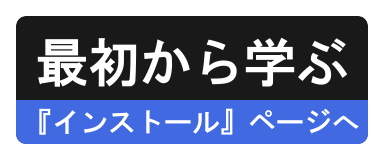

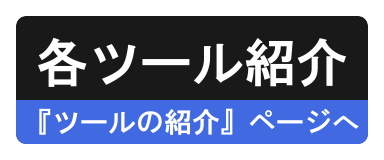
03 簡単なイラストの制作
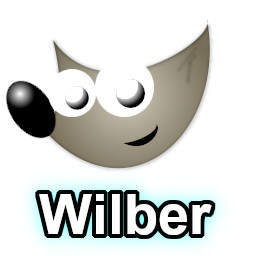
GIMPのインストールが完了し、画面の見かたや範囲選択、およびレイヤ・パスについて説明しました。 まだまだ説明していない内容が多くありますが、ここで簡単なイラスト画像を制作しましょう。
もっと詳しく
ここまでは基礎的な内容について説明してきました。 ここからは、知っておきたい機能・様々な場面での加工ノウハウ・GIMPの機能の拡張・各ツールの詳細について解説します。
04 知っておきたい機能

まだ説明していない重要な機能や操作方法がたくさんあります。 この章では、まだ紹介できていない機能や操作方法について、機能ごとに分類して説明します。
05 こんな時はどう加工する?
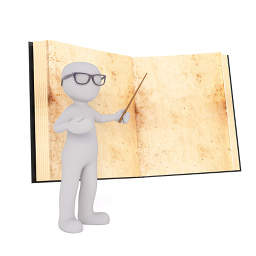
GIMPの基礎知識や簡単なイラストの描き方、さらに各機能の詳細について紹介してきました。 ただし、色々な場面でGIMPを使いこなすには、まだ道は遠いのではないでしょうか。 この章では、色々な場面でのGIMPを使った画像の加工方法のコツやノウハウを紹介します。
06 データや機能の追加

GIMPでは、フォントやブラシ・パターンを自由に・好きなだけ追加することができます。 また、プラグインやスクリプトといった『機能』も追加することができます。 ここではそれらの追加の手順について説明します。
07 Script-Fuスクリプトの制作
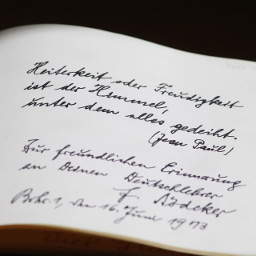
この章では、やや難解な内容である『スクリプト』について解説します。 スクリプトというのは、文書でGIMPに指示を与える仕組みのことです。 つまり、スクリプトは指示書のようなものであり、簡単に言えばGIMPに自動的に処理をさせるための仕組みです。
- まずはコンソールからスクリプトを実行してみる
- ファイルからスクリプトを読み込ませて実行する
- プログラミング言語Schemeの基礎を学ぶ
- プログラミング言語Schemeの基礎を学ぶ(その2)
- プログラミング言語Schemeの基礎を学ぶ(その3)
- プログラミング言語Schemeの基礎を学ぶ(その4)
- プログラミング言語Schemeの基礎を学ぶ(その5)
- Script-Fuプログラミングの基礎を学ぶ
- Script-Fuプログラミングの基礎を学ぶ(その2)
- 簡単なスクリプトを作成してみよう
- もう少し実用的なスクリプトの例
- まずはコンソールからスクリプトを実行してみる(バージョン 3)
- ファイルからスクリプトを読み込ませて実行する(バージョン 3)
- プログラミング言語Schemeの基礎を学ぶ(バージョン 3)
- プログラミング言語Schemeの基礎を学ぶ(バージョン 3)(その2)
- プログラミング言語Schemeの基礎を学ぶ(バージョン 3)(その3)
- プログラミング言語Schemeの基礎を学ぶ(バージョン 3)(その4)
- プログラミング言語Schemeの基礎を学ぶ(バージョン 3)(その5)
- Script-Fuプログラミングの基礎を学ぶ(バージョン 3)
- Script-Fuプログラミングの基礎を学ぶ(バージョン 3)(その2)
- 簡単なスクリプトを作成してみよう(バージョン 3)
- もう少し実用的なスクリプトの例(バージョン 3)
08 ツールの紹介

この章では、各ツールの詳細について説明します。 選択ツール、描画ツール、変形ツール、その他のツールに分類して、それぞれ詳しく解説します。
なお、描画ツール、変形ツール、その他のツールについては執筆中です。 公開までしばらくお待ちください。






